适用范围:
V490 V480 M490 M480 B490 B480 E49 K49 K29
操作步骤:
注意:在设置BIOS密码前,请将设置的密码牢记,一旦忘记,只能送修联想售后服务站协助处理。
BIOS超级管理员密码设置方法:
1. 开机不停敲击F1键进入BIOS,并使用左右方向键选中Security菜单项,如下图:
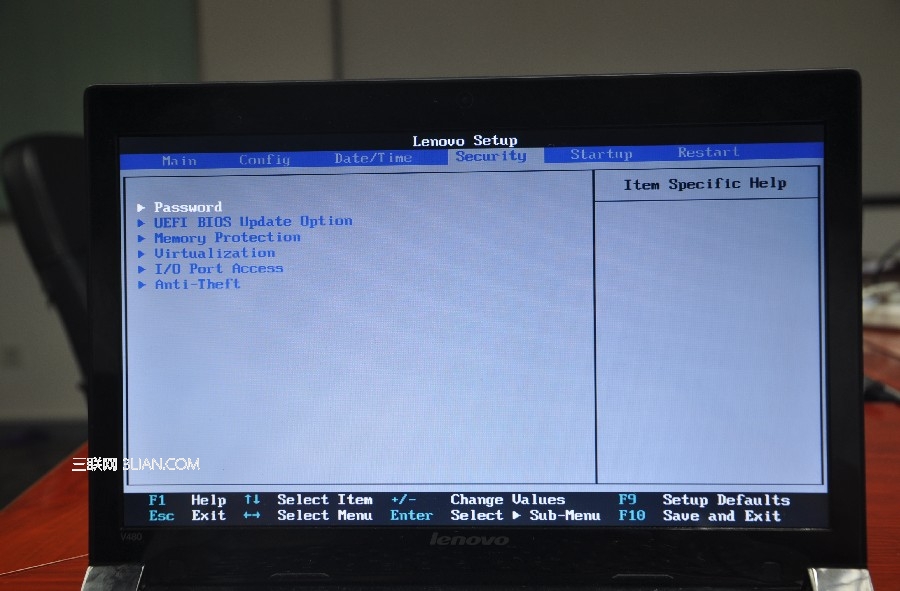
2. 使用上下方向键选择Password选项,并敲击回车键进入,从下图红框标记处可知,Disabled表示当前未设置BIOS超级管理员密码,如为Enabled,表示当前已经设置过了BIOS密码。
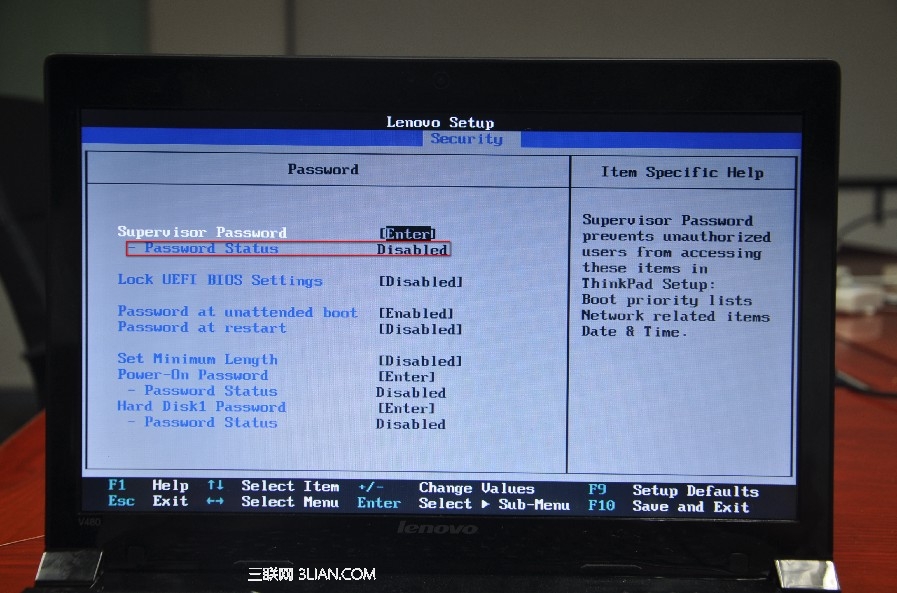
3. 要设置BIOS超级管理员密码,请选择首行Suppervisor Password,回车进入,分别在Enter New Password和Confirm New Password两行输入相同的字符作为密码(每行密码录入完成,以回车键结束录入),弹出Setup Confirmation窗口界面,如下图:
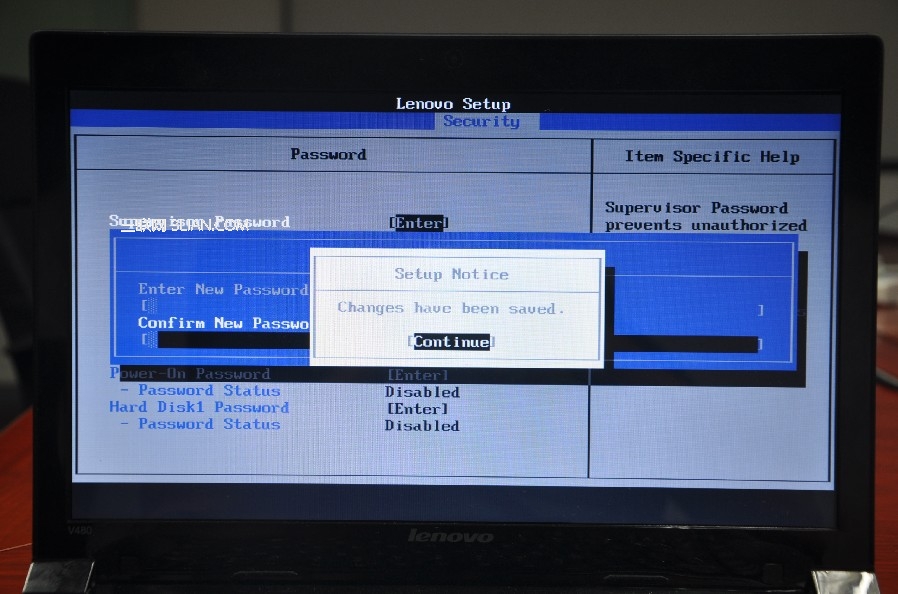
4. 在Setup Confirmation窗口中,默认选择Continue,直接回车确认,此时即完成了超级管理员密码的设置,即之前所述,密码状态当前显示为Enabled,如下图:
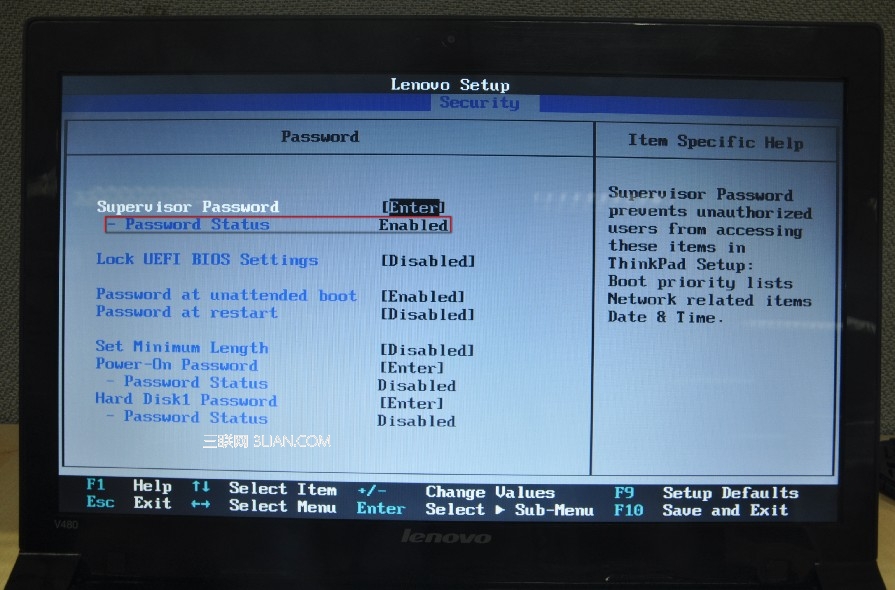
5. 在创建完成BIOS超级管理员密码后,当用户再次进入BIOS时,会提示用户输入密码,界面如下图所示:
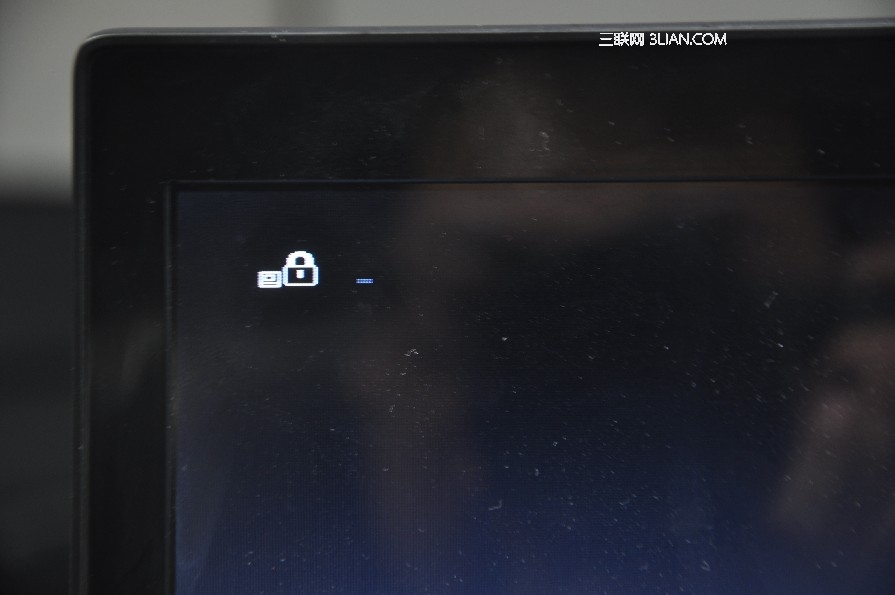
BIOS超级管理员密码清除方法:
1. 开机不停敲击F1键,如果之前设置了BIOS密码,在屏幕左上角会有一个白色锁头图标,后面有光标闪烁,此处输入BIOS密码,即可进入BIOS,使用左右方向键盘选择Security菜单项,如下图:
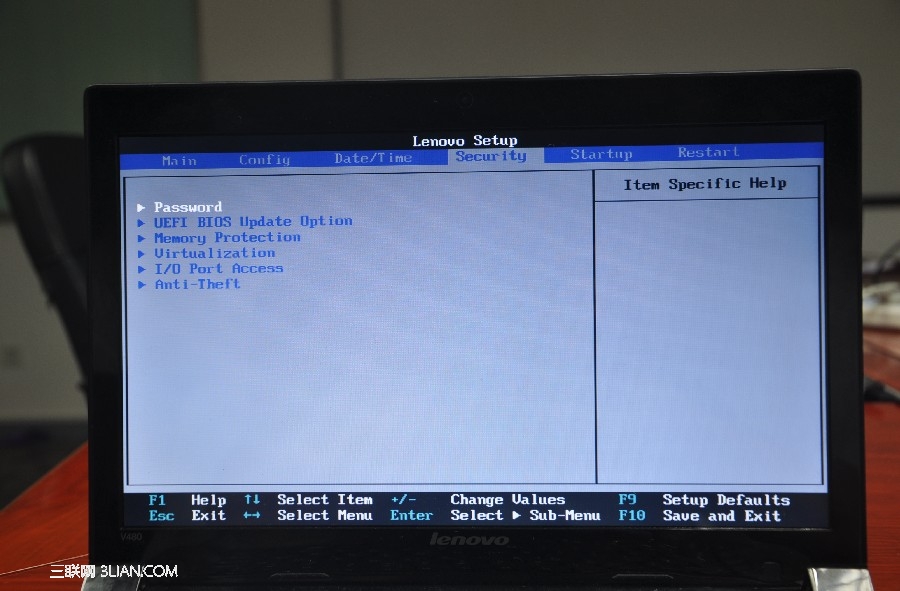
2. 选择Password选项,回车进入如下界面(红框标记为Enabled即表示当前设置了BIOS超级管理员密码):
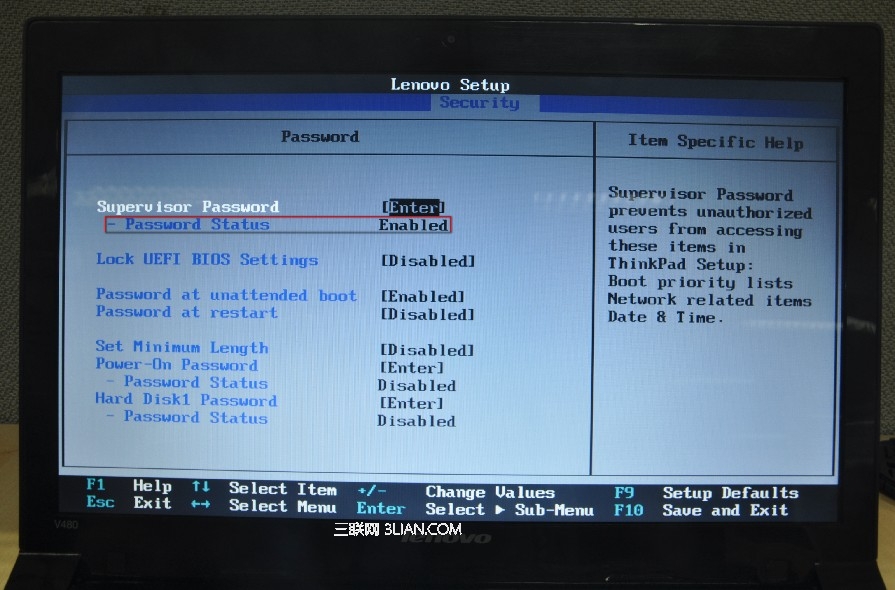
3. 选择Supervisor Password回车进入如下界面:
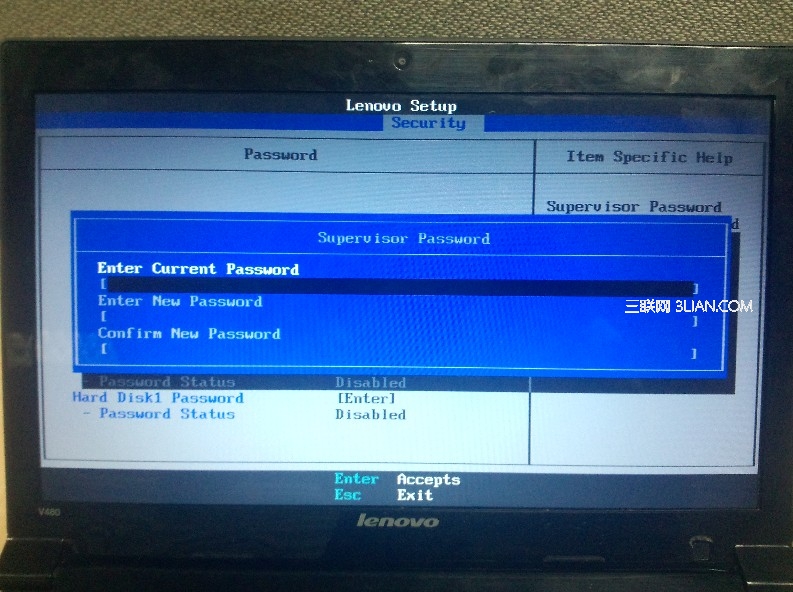
4. 在首行Enter Current Password输入当前超级管理员密码,并回车跳到第二行,无需任何字符输入,继续回车跳到第三行,继续回车,在弹出的Setup Confirmation窗口回车确认,此时即清空了超级管理员密码。
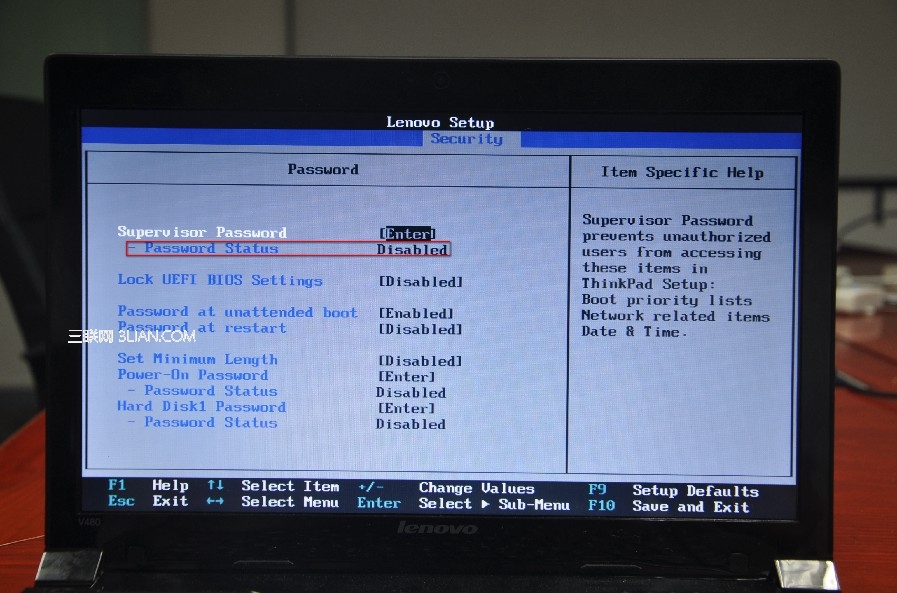
BIOS硬盘密码设置方法:
1. BIOS下,选择Security菜单项,选择Password选项,并敲击回车键进入如下界面:
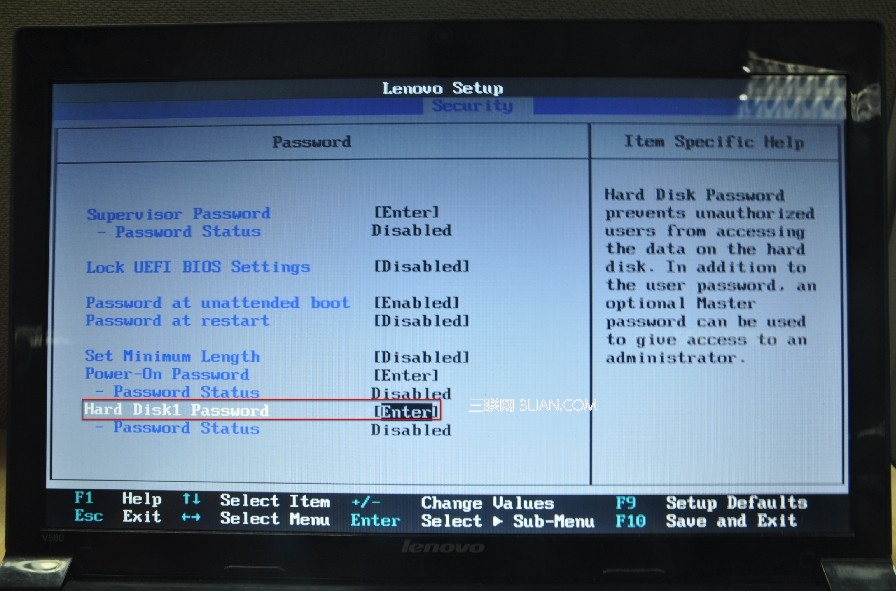
2. 选择Hard Disk1 Password项,并回车进入如下界面(其中,硬盘密码设置有两种选择:如选择下图中标记1,可以单独设置普通用户密码;如选择下图中标记2,可以同时设置普通用户及管理员密码):
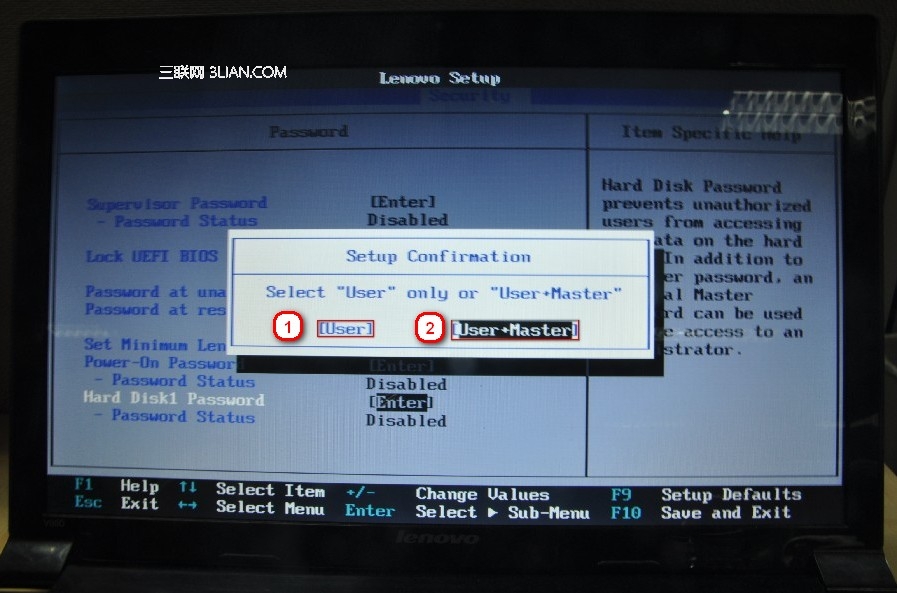
如何仅设置硬盘普通用户密码?
1. 如果仅希望设置硬盘普通用户密码,选择“User”回车即可,进入如下界面;
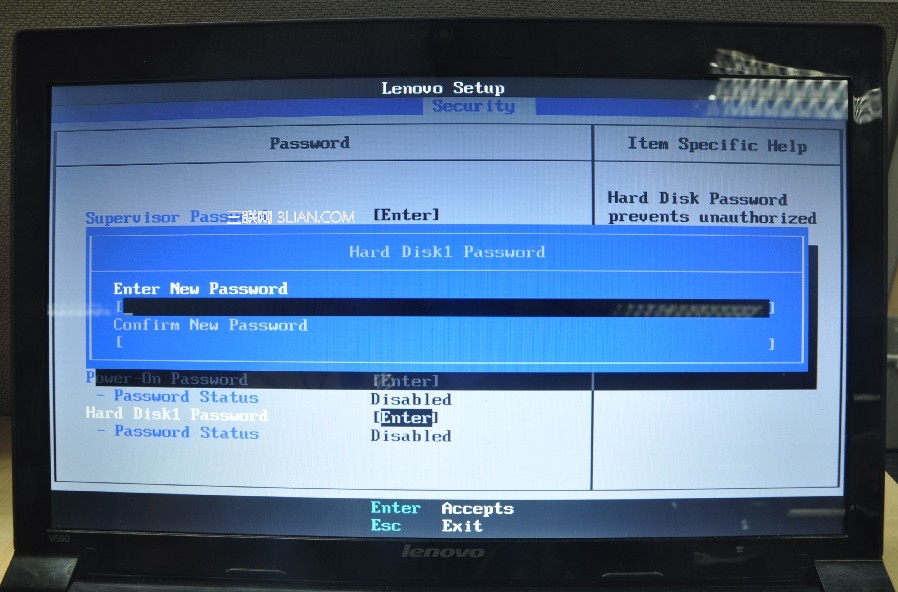
2. 在第一行“Enter New Password”中输入新密码并回车,再在第二行“Confirm New Password”中重复输入新密码回车,此时密码设置完成,跳回主设置界面,如下图标记“User”,表示仅设置了硬盘普通用户密码。
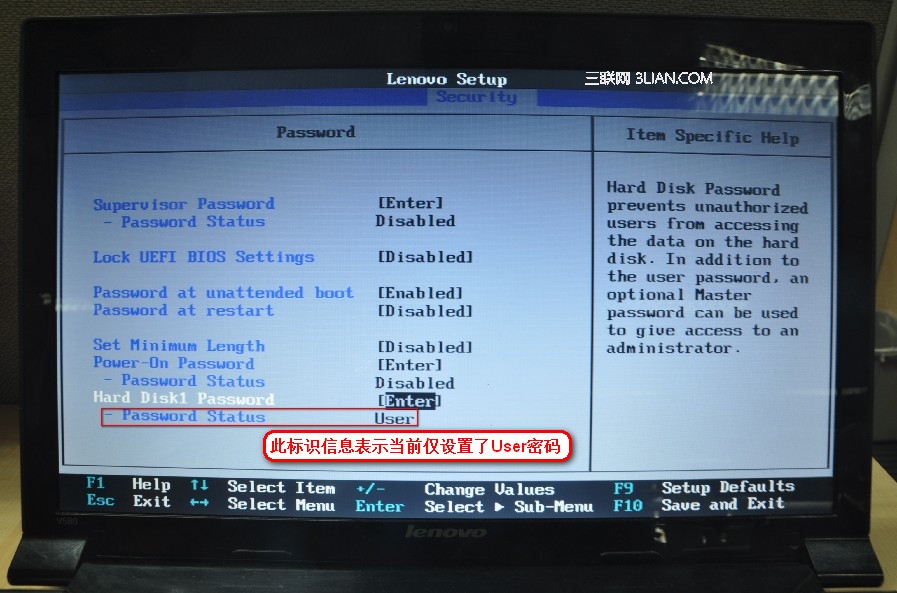
如何同时设置硬盘普通用户密码和硬盘管理员密码?
1. 在硬盘密码设置选择项界面,选择“User+Master”并回车,进入如下提示界面;
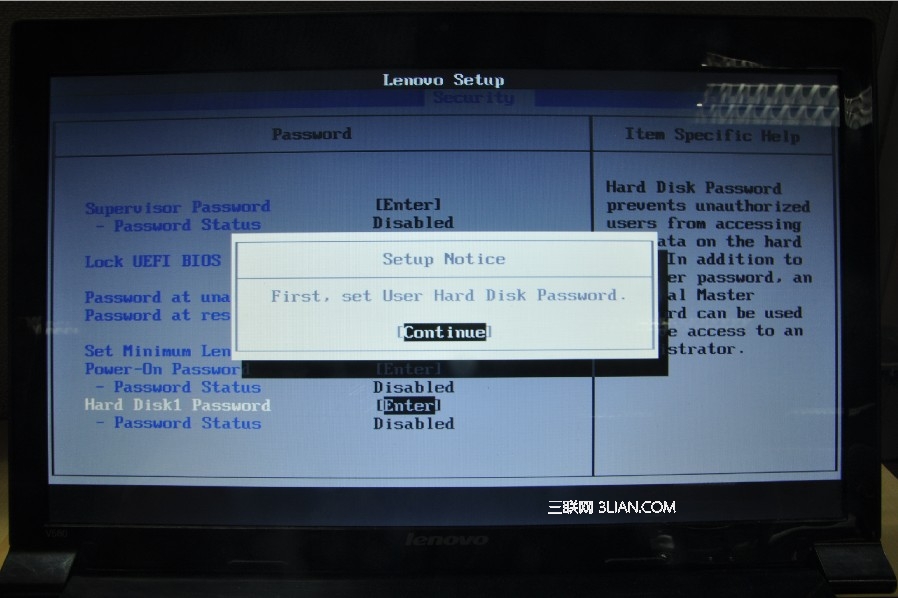
2. 直接敲击回车,在如下界面按照之前所述填写密码即可;
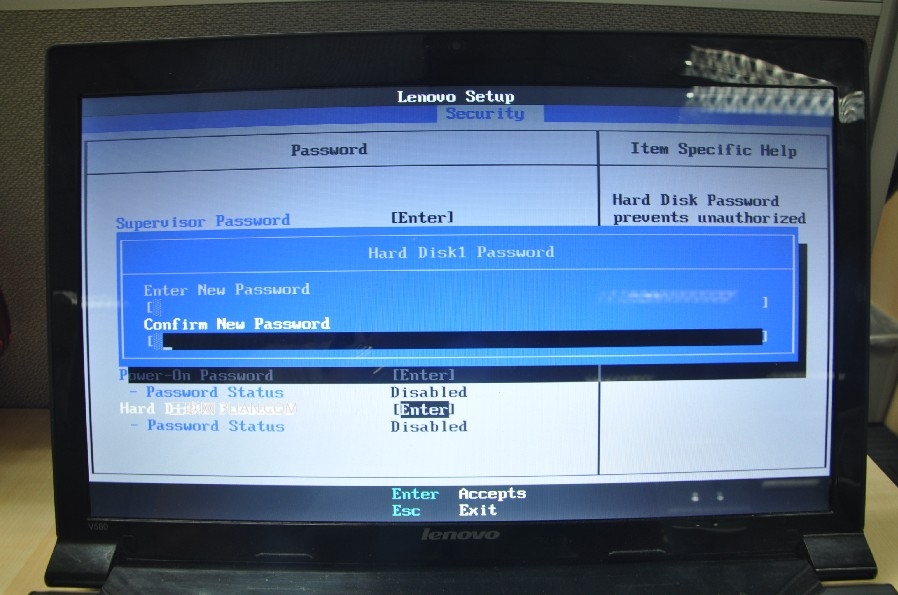
3. 普通用户密码填写完成后,回车确认,进入如下界面;
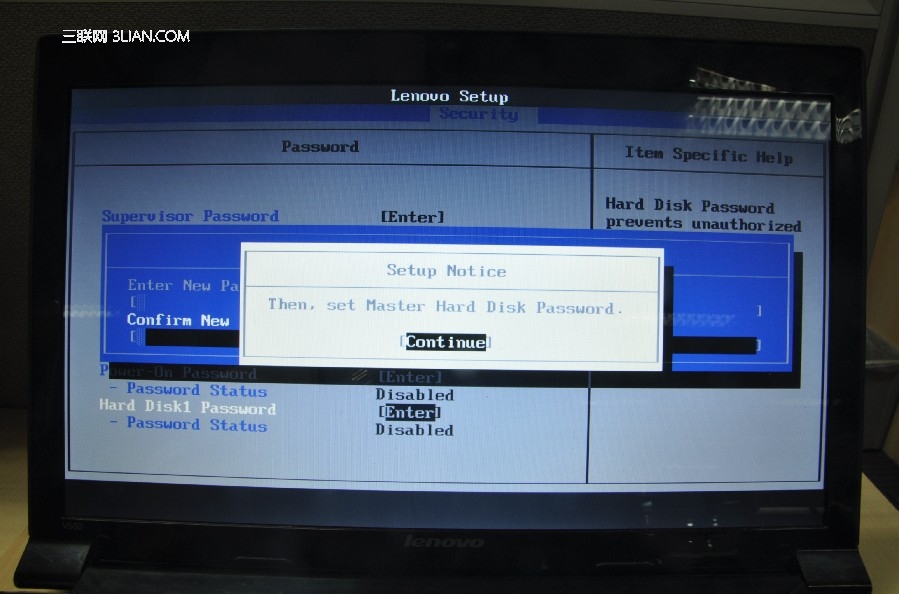
4. 直接敲击回车键,继续设置硬盘管理员密码;
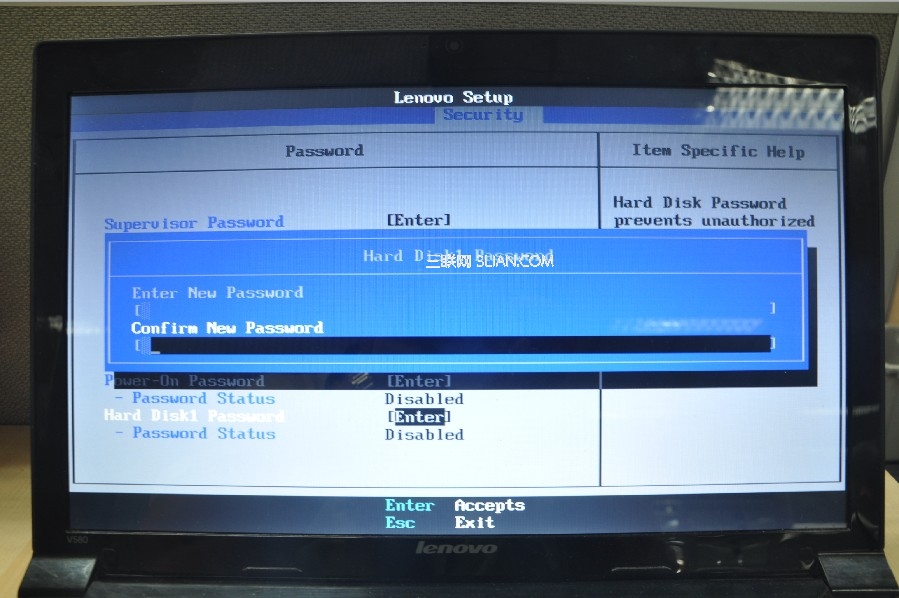
5. 硬盘管理员密码填写完成后,回车进入如下界面提示;
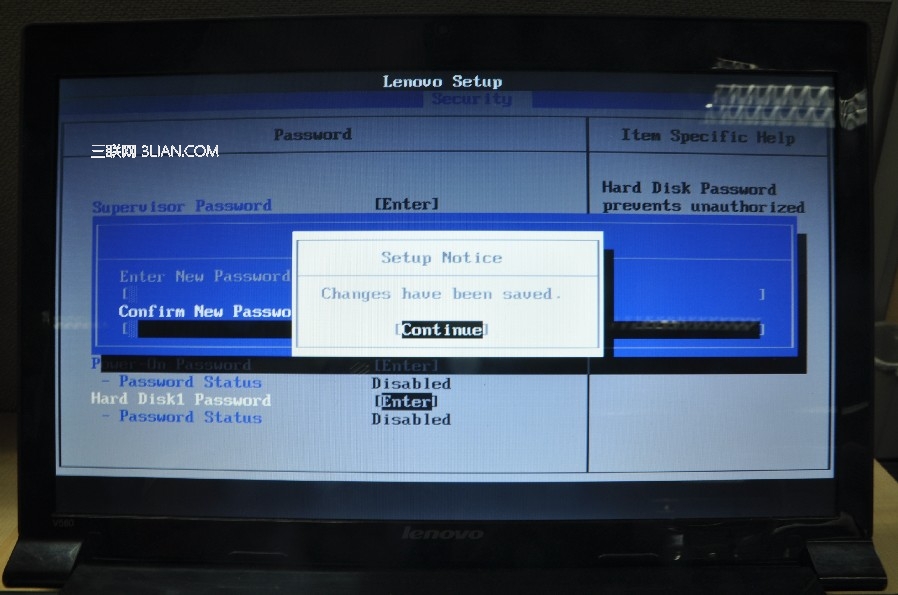
6. 直接敲击回车键,此时回到密码设置主界面,即可看到密码设置状态为“User+Master”,设置完成。
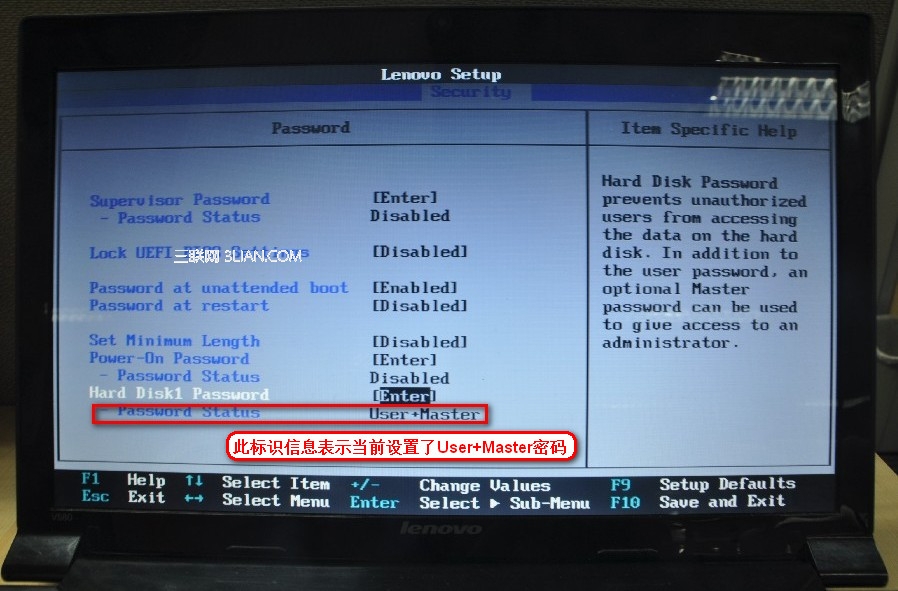
BIOS硬盘密码清除方法:
首先需要通过如下界面判断用户之前仅设置了User密码还是User+Master密码:
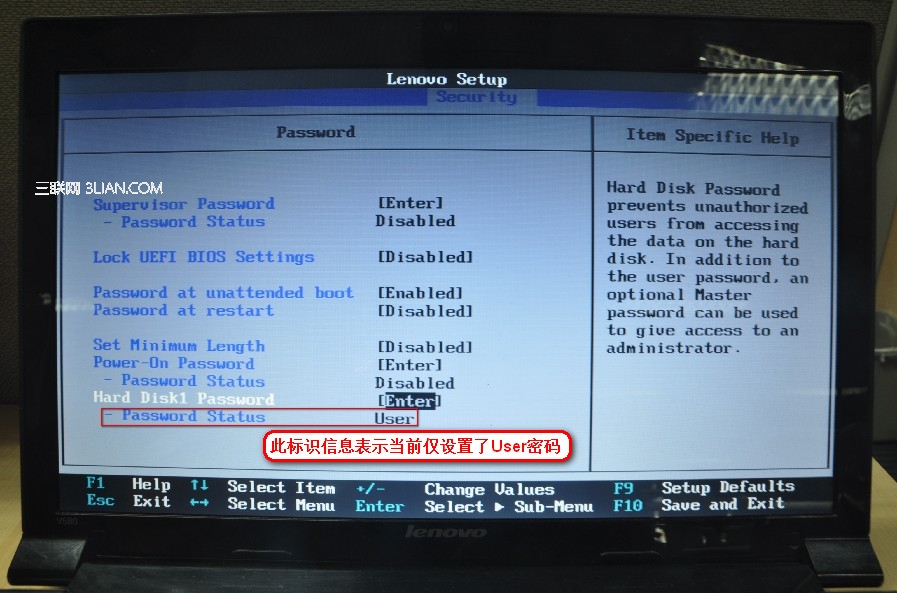
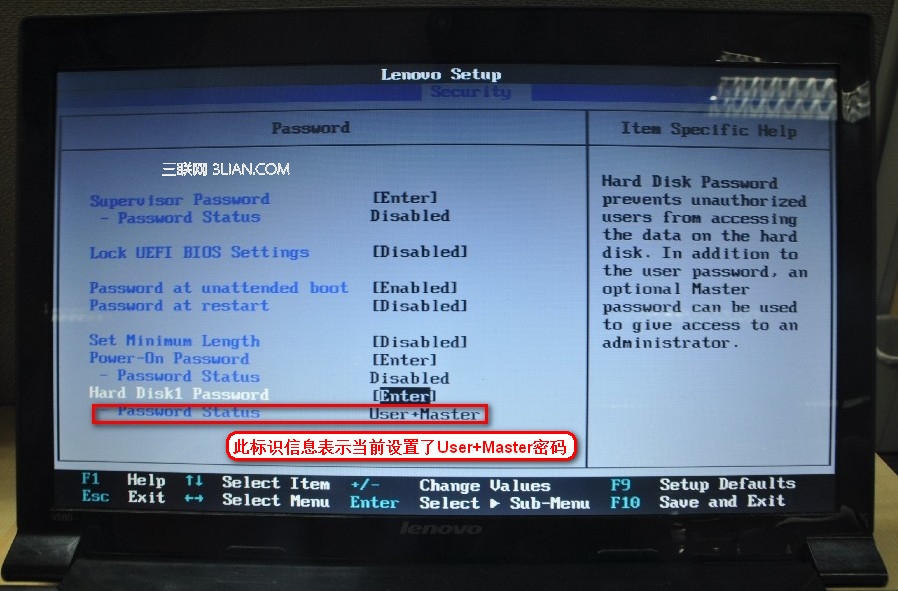
仅设置了硬盘User密码的清除方法:
1. 如果仅设置了User密码,选择Hard Disk Password,并敲击回车键盘,进入如下界面;

2. 在首行Enter Current Password输入已设密码,回车跳至第二行,不输入任何字符,直接回车跳至第三行,不输入任何字符,再次回车,进入确认界面,再次回车,此时即完成硬盘密码清除。
设置了硬盘User+Master密码的清除方法:
1. 如果设置了User+Master密码,选择Hard Disk Password,并敲击回车键盘,进入如下界面;

2. 选择“Master HDP”选项回车进入如下界面;(因无法单独清除User密码,只能通过删除Master密码清空)
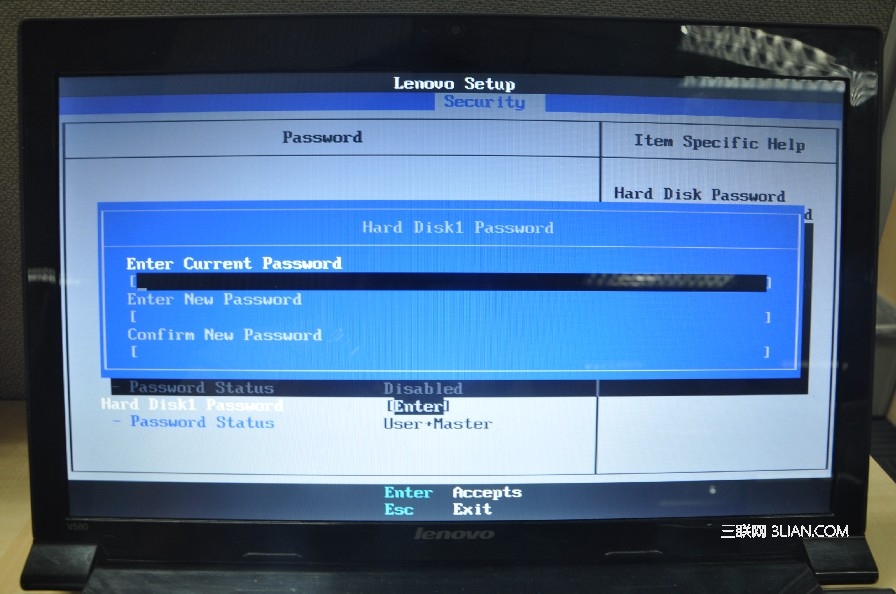
3. 在首行Enter Current Password输入已设密码,回车跳至第二行,不输入任何字符,直接回车跳至第三行,不输入任何字符,再次回车,进入确认界面;
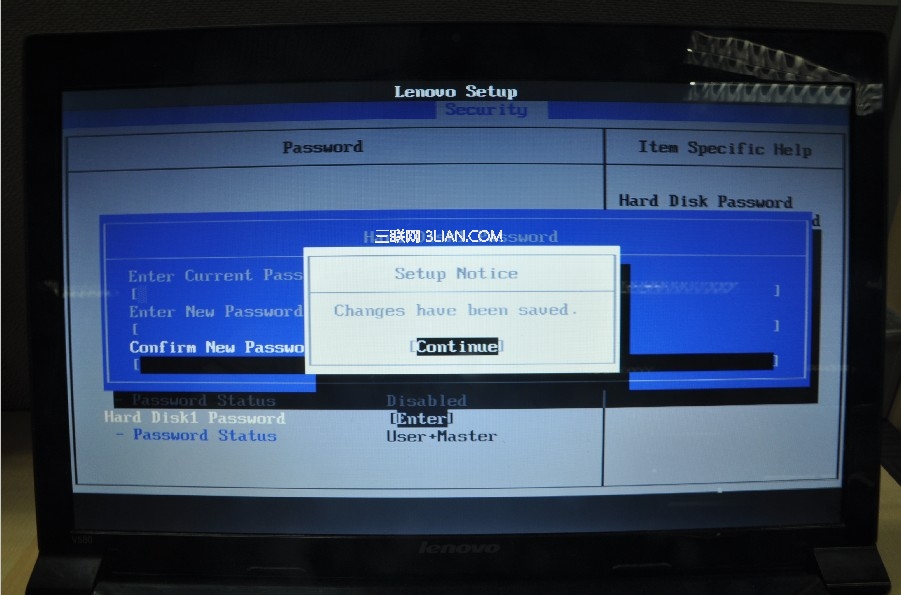
4. 再次回车,此时即完成硬盘密码清除。


